用PS调出红润肤色有光泽的室内女生照片
时间:2025/2/25作者:未知来源:盾怪网教程人气:
- [摘要]本教程主要使用Photoshop调出红润肤色有光泽的室内女生照片,喜欢的朋友一起来学习吧,下面开始教程。先看看效果图 原图片: 第一步:使用色彩平衡,修正下图片颜色吧。 第二步:使用可选颜色工...
本教程主要使用Photoshop调出红润肤色有光泽的室内女生照片,喜欢的朋友一起来学习吧,下面开始教程。
先看看效果图

原图片:

第一步:
使用色彩平衡,修正下图片颜色吧。
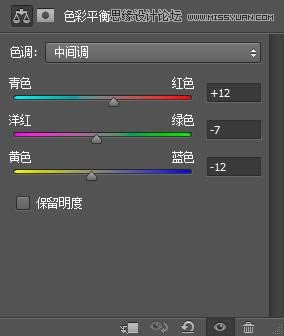
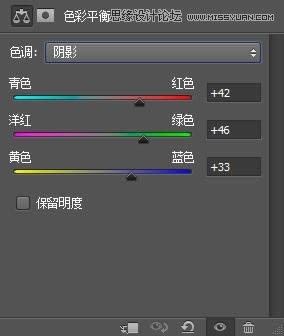
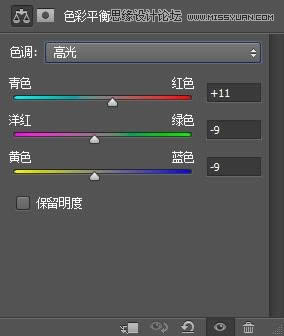
第二步:
使用可选颜色工具。调人物色。
注意:其他地方用蒙版蒙住哦。
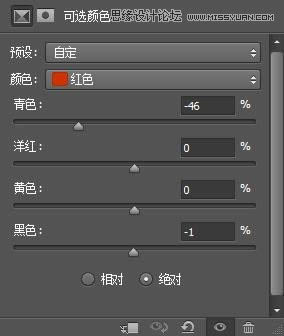
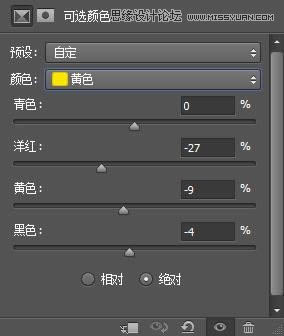
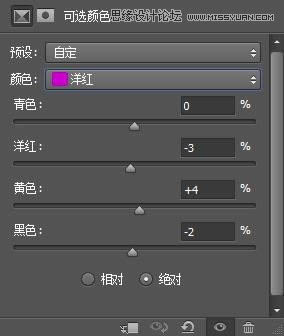
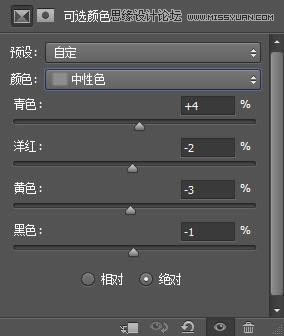
第三步:
使用色彩平衡工具。整体调色。
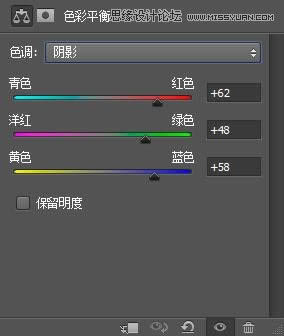
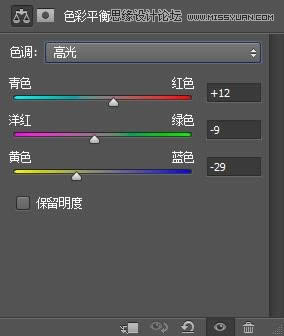
第四步:
使用曲线工具。微调下就OK了
具体参考请参考源文件。
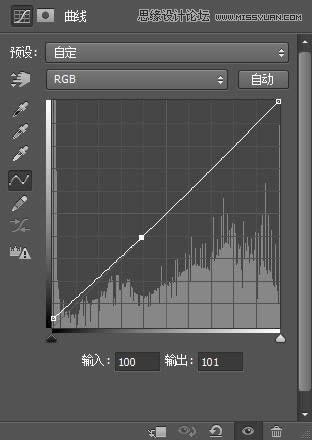
第五步:
锐化图片。这步大家自己做哦。
第六步:
这步可做可不做。再次锐化下图片。
好。教程完成了。最后大家加个自己的文字和做个边框就OK。
 Photoshop默认保存的文件格式,可以保留所有有图层、色版、通道、蒙版、路径、未栅格化文字以及图层样式等。
Photoshop默认保存的文件格式,可以保留所有有图层、色版、通道、蒙版、路径、未栅格化文字以及图层样式等。
关键词:用PS调出红润肤色有光泽的室内女生照片